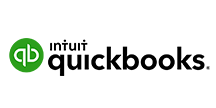こんにちは!リードエンジニアの杉本です。
OutSystems は、企業がオムニチャネルのエンタープライズアプリケーションを開発、展開、管理するためのツールを提供するローコードプラットフォームです。CData Connect Cloud と組み合わせると、ビジネスアプリケーション用にQuickBooks Online のデータにクラウド上でアクセスできます。この記事では、Connect Cloud にQuickBooks Online の仮想データベースを作成し、OutSystems でQuickBooks Online のデータから単純なアプリを構築する方法を説明します。
Connect Cloud アカウントの取得
以下のステップを実行するには、CData Connect Cloud のアカウントが必要になります。こちらから製品の詳しい情報とアカウント作成、30日間無償トライアルのご利用を開始できますので、ぜひご利用ください。
QuickBooks Online とのデータ連携について
CDataは、QuickBooks Online のライブデータに最も簡単にアクセスして連携する方法を提供します。CData のコネクティビティは、以下のような用途にご利用いただけます。
- フィルタや集計などの複雑な操作のためのプッシュダウンクエリ最適化により、高性能なデータ読み取りを実現。
- QuickBooks Online データの読み取り、書き込み、更新、削除。
- SQL ストアドプロシージャを使用して、コードから直接レポートの実行、添付ファイルのダウンロード、請求書の送信や無効化を実行。
- OAuth およびTLS 1.2、SHA-256、ECC などの最新の暗号化技術を使用して安全に接続。
多くのユーザーは、Power BI やExcel のようなお好みの分析ツールからQuickBooks Online のライブデータにアクセスしたり、フェデレーションアクセスでデータベースから直接アクセスしたり、CData のソリューションを使用してQuickBooks Online のデータをビジネス間コミュニケーションの自動ワークフローに簡単に連携したりしています。
CData のQuickBooks Online ソリューションでどのように課題を解決するかについては、ブログをご覧ください: https://www.cdata.com/blog/360-view-of-your-customers。
Connect Cloud からQuickBooks Online に接続する
CData Connect Cloud は直感的なクリック操作ベースのインターフェースを使ってデータソースに接続します。
- Connect Cloud にログインし、 Add Connection をクリックします。
![Adding a Connection]()
- Add Connection パネルから「QuickBooks Online」を選択します。
![データソースを選択]()
-
必要な認証情報を入力し、QuickBooks Online に接続します。
QuickBooks Online への接続にはOAuth 認証標準を使います。Embedded Credentials を使用すると、接続プロパティを設定せずに接続できます。接続すると、CData
製品はデフォルトブラウザでOAuth エンドポイントを開きます。ログインして、アプリケーションにアクセス許可を与えるだけです。CData 製品がOAuth プロセスを完了します。
詳細はヘルプドキュメントを参照してください。
![コネクションの設定(Salesforce の例)]()
- Create & Test をクリックします。
- Add QuickBooks Online Connection ページのPermissions タブに移動し、ユーザーベースのアクセス許可を更新します。
![権限の更新]()
パーソナルアクセストークンを追加する
OAuth 認証をサポートしないサービス、アプリケーション、プラットフォーム、フレームワークから接続する場合、パーソナルアクセストークン(Personal Access Token, PAT)を認証に使用できます。きめ細かくアクセスを管理するために、サービスごとに個別のPAT を作成するのがベストプラクティスです。
- User Profile ページでPersonal Access Token セクションにスクロールし、 Create PAT をクリックします。
- PAT の名前を入力して Create をクリックします。
![新しいPAT を作成]()
- パーソナルアクセストークンは作成時にしか表示されないため、必ずコピーして安全に保存してください。
コネクションが構成されたら、OutSystems からQuickBooks Online に接続できるようになります。
OutSystems からQuickBooks Online に接続する
以下のステップでは、OutSystems からCData Connect Cloud に接続して新しいQuickBooks Online のデータベース接続を作成する方法の概要を説明します。
- OutSystems Service Studio を開きます。
- 歯車アイコン をクリックし、Service Center のEnvironment Management を開きます。
![Opening the Service Center]()
- Administration をクリックして「Database Connections」を選択します。
- 「New Database Connection」をクリックします。
- データベース接続を設定します。
- Name:接続の名称(例:CData Connect Cloud QuickBooks Online)
- DBMS:SQL Server またはAzure SQL
- Username:Connect Cloud ユーザー(例:[email protected])
- Password:Connect Cloud ユーザーのPAT
- Server:tds.cdata.com,14333
- Schema:QuickBooks Online コネクションの名前(例: QuickBooksOnline1)
![Connecting to the Connect Cloud]()
- 「Test Connection」をクリックします。
- 「Create」をクリックします。
QuickBooks Online テーブルまたはビューを拡張モジュールのエンティティにマップする
QuickBooks Online のデータベース接続を作成したら、テーブルまたはビューをOutSystems のエンティティにマップする拡張機能を作成できます。作成していない場合は、Service Studio でアプリケーションを作成します。
- Service Studio を開き、既存のアプリケーションを開きます。
- 「Add Module」をクリックし、「Module Name」(例:quickbooksonline_db_extension)を設定し、「Module Type」を「Extension」に設定して、「Create Module」をクリックします。
![Creating a new extension module]()
- Integration Studio で、環境に接続します。
- 拡張ツリーで「Entities」を右クリックし、「Connect to External Table or View...」を選択します。
![Connecting to external tables or views]()
- ウィザードのステップに従って、使用するテーブルおよびビューを選択します。
- Integration Studio で「1-Click Publish」をクリックします。
- 「1-Click Publish」ウィザードでプロセスが完了したら、「Configure」をクリックします。
- Service Center で、拡張機能の論理データベース名を、拡張機能が使用するデータベース接続に関連付け、「Apply」をクリックします。
![Configuring the external extension]()
- アプリケーションで「Manage Dependencies...」をクリックします。
- 拡張機能に依存関係を追加し、アプリケーションで使用するエンティティを選択します。
![Adding a dependency to the extension]()
これで、標準のOutSystems エンティティと同じように、QuickBooks Online のデータにアクセスして操作できます。
詳細と無償トライアル
Connect Cloud とOutSystems を使用すると、QuickBooks Online に接続されたアプリケーションを簡単に構築できます。今すぐOutSystems のQuickBooks Online のデータで作業を開始するには、Connect Cloud の無償トライアルにサインアップしてください。